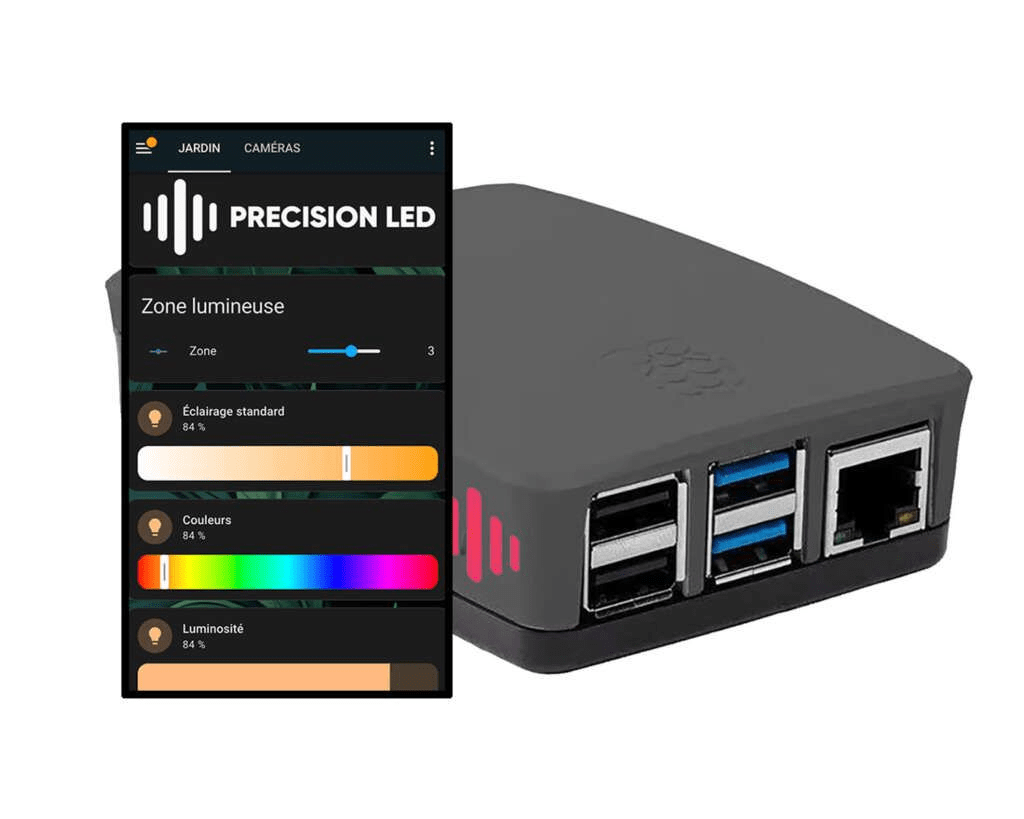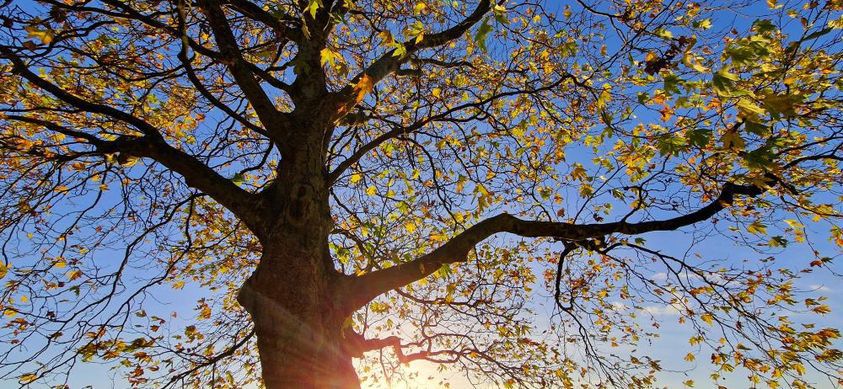Home Assistant est une plateforme open-source extrêmement polyvalente, conçue pour intégrer et automatiser des dispositifs connectés dans divers contextes, y compris l’éclairage professionnel. Ce qui distingue Home Assistant des autres solutions domotiques, c’est avant tout son indépendance vis-à-vis des grands acteurs du numérique tels que Google, Amazon et Apple.
Contrairement aux systèmes domotiques de ces entreprises, Home Assistant ne dépend d’aucun cloud externe : il fonctionne totalement en local, ce qui apporte des avantages en termes de sécurité, de réactivité et de contrôle des données.
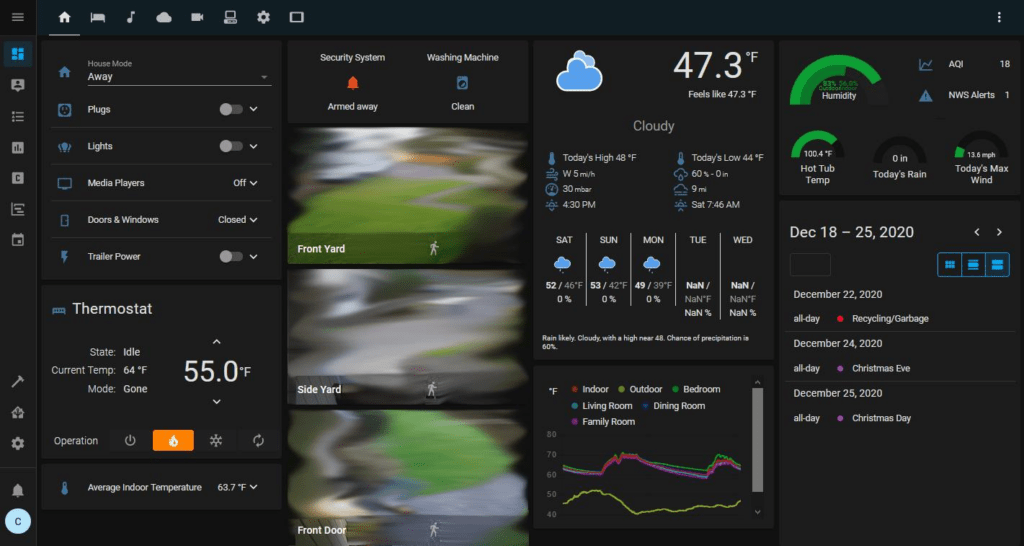
Les Avantages de Home Assistant
- Indépendance et Sécurité des Données
Avec Home Assistant, toutes les données restent dans votre réseau local. Cela réduit les risques de piratage ou de fuite de données, un point crucial pour les professionnels soucieux de la confidentialité. De plus, vous n’avez pas besoin d’être connecté à Internet pour que vos automatisations fonctionnent, ce qui signifie que les éclairages, capteurs et autres dispositifs sont entièrement opérationnels même en cas de panne d’Internet. - Contrôle Total et Personnalisation
Parce que Home Assistant est indépendant de Google, Amazon, et Apple, vous avez un contrôle total sur vos données et vos équipements. Aucune mise à jour forcée ou décision de tiers n’interfère avec vos configurations. Les utilisateurs peuvent modifier chaque paramètre, ajouter des intégrations spécifiques et créer des automatisations qui répondent exactement aux besoins de leur environnement professionnel. - Open Source : Évolution Continue et Adaptabilité
En tant que projet open-source, Home Assistant est constamment amélioré par une communauté mondiale de développeurs et d’utilisateurs passionnés. Cela garantit une évolution rapide avec des nouvelles fonctionnalités, des corrections de bugs, et des mises à jour de sécurité. La flexibilité du code open-source permet aux utilisateurs avancés d’adapter Home Assistant à leurs besoins spécifiques, d’intégrer de nouveaux appareils ou de développer des automatisations complexes, sans attendre des mises à jour officielles. - Écosystème Extensible et Innovant
Les contributeurs de Home Assistant enrichissent la plateforme en proposant de nouvelles intégrations et innovations. Cela signifie que votre installation peut évoluer en même temps que vos besoins. Que ce soit pour ajouter des dispositifs compatibles, comme des ampoules Zigbee ou des capteurs avancés, ou pour créer des automatisations plus complexes, vous bénéficiez d’une solution constamment mise à jour et enrichie, sans coût supplémentaire.
N’hésitez pas à consulter notre article sur le protocole Zigbee comparé au protocole Thread ici.
Grâce à ces atouts, Home Assistant s’impose comme un choix stratégique pour les professionnels de l’éclairage, leur offrant indépendance, sécurité et évolutivité.
Ce guide couvre les principales étapes pour configurer Home Assistant, avec un focus sur la personnalisation et la sécurité, ainsi que des conseils pour maximiser l’efficacité de votre système d’éclairage connecté.
Installation sur Raspberry Pi
Pour commencer avec Home Assistant, l’installation sur un Raspberry Pi est recommandée. Le Raspberry Pi est un nano-ordinateur monocarte de la taille d’une carte de crédit, idéal pour les projets de domotique comme Home Assistant.
Il peut être inclus dans un boîtier avec ventilateur, alimentation, lecteur de carte Micro SD (exemple ici). Le Raspberry Pi doit être connecté à votre box Internet via câble Ethernet. Il peut aussi être branché à un écran via câble HDMI, et accueillir un clavier grâce à un de ses ports USB.
Mais il est conseillé de le gérer à distance, en accédant à son système d’exploitation (non pré-installé) en commande SSH via un ordinateur connecté sur le même réseau.
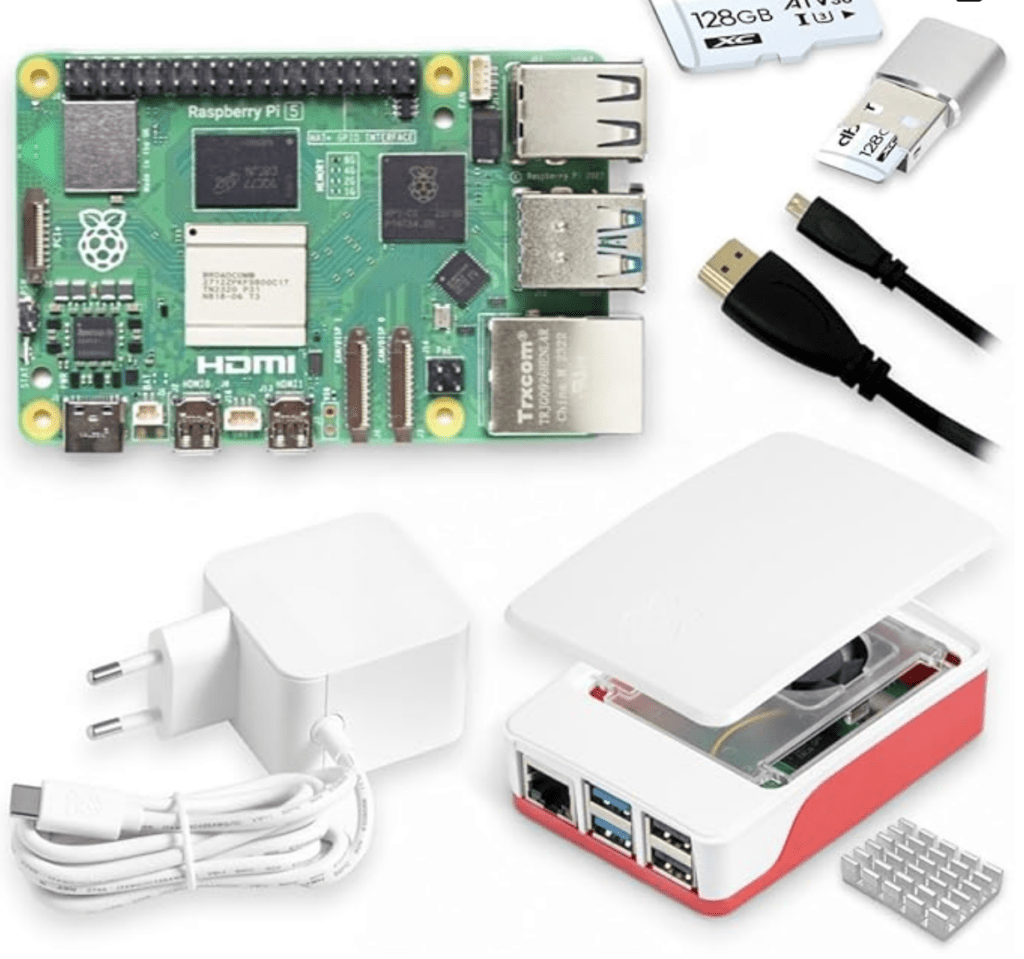
Procédure d’installation
- Téléchargez et installez Raspberry Pi Imager sur votre ordinateur (https://www.home-assistant.io/installation/raspberrypi/)
- Ouvrez Raspberry Pi Imager et sélectionnez votre modèle de Raspberry Pi.
- Dans le menu « Choose OS », sélectionnez « Other specific-purpose OS » > « Home assistant and home automation » > « Home Assistant » (il est possible, pour d’autres usages, d’installer des systèmes d’exploitation plus génériques, comme Debian par exemple)
- Choisissez la version de Home Assistant OS correspondant à votre Raspberry Pi (3, 4 ou 5)
- Sélectionnez votre carte SD comme support de stockage.
- Cliquez sur « Write » pour flasher l’image sur la carte SD
Une fois l’installation terminée, insérez la carte SD dans votre Raspberry Pi, connectez-le à votre réseau via Ethernet et branchez l’alimentation
Premier accès à Home Assistant
Après le démarrage du Raspberry Pi, accédez à l’interface web de Home Assistant :
- Ouvrez un navigateur web sur votre ordinateur.
- Entrez l’adresse :
homeassistant.local:8123
Si cette adresse ne fonctionne pas, utilisez l’adresse IP de votre Raspberry Pi suivie de :8123. Par exemple : http://192.168.1.100:8123
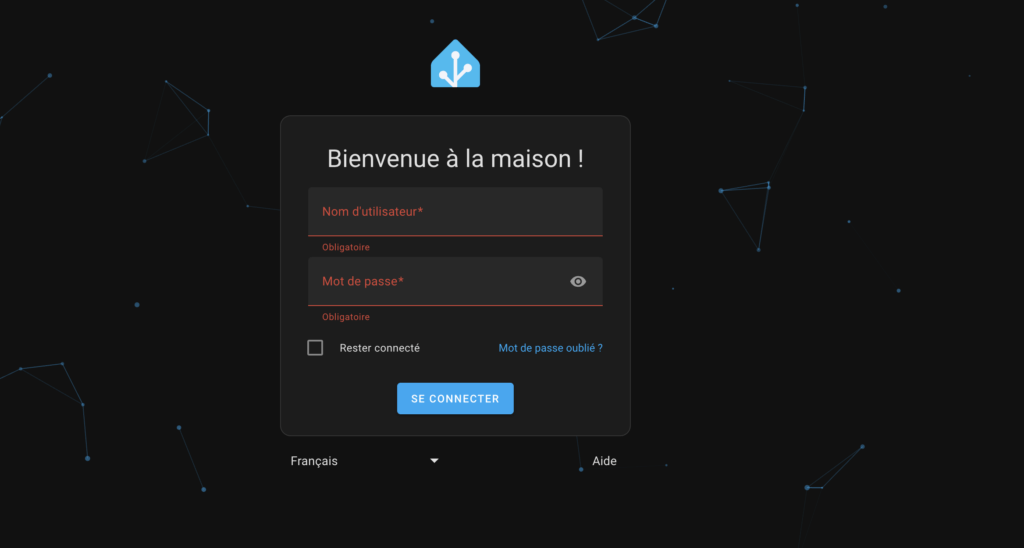
Au premier démarrage de Home Assistant, l’assistant de bienvenue vous invite à créer un compte. Ce compte dispose des droits d’administration complets, ce qui vous permet de configurer le système, d’intégrer des appareils, et bien plus encore.
Un compte administrateur est évidemment indispensable pour mettre en place la solution, mais pour une utilisation quotidienne, il est souvent préférable d’utiliser un compte utilisateur avec des droits plus restreints, surtout si vous envisagez d’accéder à Home Assistant depuis l’extérieur.
Découverte des appareils
Une fois connecté, Home Assistant scannera automatiquement votre réseau pour détecter les dispositifs compatibles, y compris vos appareils d’éclairage.
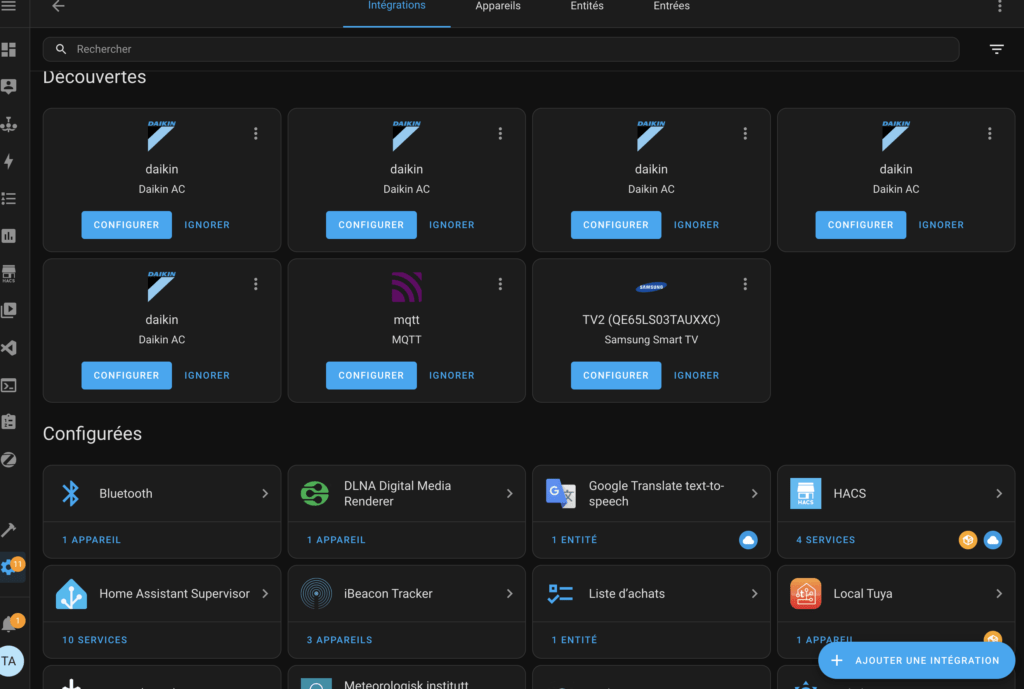
Home Assistant est compatible avec une large gamme de protocoles et marques d’éclairage. Vous pouvez facilement intégrer tout type d’éclairage compatible Zigbee, Matter / Threads, mais également 2,4 Ghz via Tuya (un peu complexe).
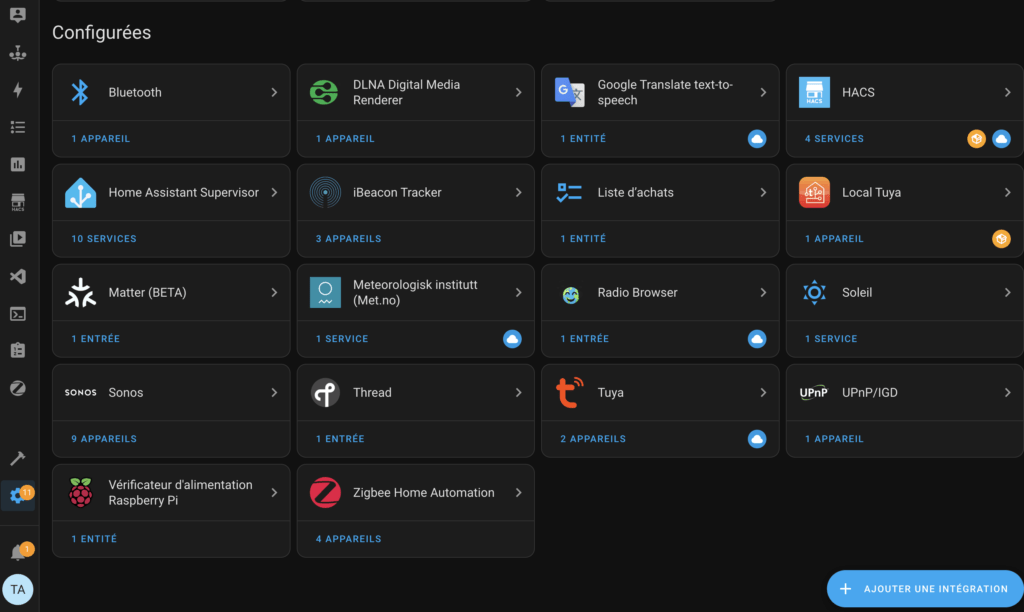
Pour ajouter ces dispositifs, allez dans Configuration > Intégrations et recherchez la marque ou le protocole correspondant.
Voici une liste des principaux types d’appareils connectés compatibles avec Home Assistant (en dehors de l’éclairage), accompagnée de quelques exemples :
Prises et Relais Connectés
- Prises intelligentes : TP-Link Kasa, Meross, Amazon Smart Plug
- Relais Wi-Fi : Sonoff Basic, Shelly 1, Aqara Relay
Capteurs et Détecteurs
- Capteurs de température et d’humidité : Xiaomi Aqara, Eve Room, Sonoff SNZB-02
- Détecteurs de mouvement : Philips Hue Motion, Ecolink Z-Wave PIR, Aqara Motion Sensor
- Détecteurs d’ouverture de porte/fenêtre : Samsung SmartThings, Aqara Door and Window Sensor, Fibaro Door Sensor
Thermostats et Contrôleurs de Chauffage
- Thermostats intelligents : Nest Thermostat, Ecobee SmartThermostat, Honeywell T9
- Contrôleurs de climatisation : Sensibo Sky, Ambi Climate, Tado AC Control
Caméras de Sécurité
- Caméras de surveillance : Arlo, Ring, Reolink, Wyze Cam
- Interphones vidéo : Google Nest Hello, Eufy Video Doorbell, Ring Doorbell
Systèmes de Sécurité et Alarmes
- Systèmes d’alarme : SimpliSafe, Abode, Ring Alarm
- Sirènes connectées : Aeotec Siren, Dome Z-Wave Siren
Assistants Vocaux
- Amazon Echo (Alexa), Google Nest Hub (Google Assistant), Apple HomePod (Siri)
Enceintes et Systèmes Audio
- Enceintes multiroom : Sonos, Bose SoundTouch, Denon Heos
- Émetteurs/récepteurs infrarouges pour contrôle TV/audio : BroadLink RM Pro, Logitech Harmony Hub
Contrôleurs IR/AC pour Climatiseurs et TV
- Contrôleurs infrarouges : Broadlink RM Mini, SwitchBot Hub Mini, Sensibo Sky
Portails et Serrures Connectées
- Serrures intelligentes : August Smart Lock, Schlage Encode, Nuki Smart Lock
- Contrôleurs de garage : MyQ Chamberlain, Tailwind, Meross Garage Opener
Volets, Stores et Rideaux Connectés
- Volets roulants intelligents : Somfy, Aqara Roller Shade Controller
- Motorisations pour rideaux : SwitchBot Curtain, Zemismart
Microcontrôleurs et Modules DIY
- Modules DIY et capteurs : ESP8266, ESP32, Raspberry Pi GPIO
- Solutions compatibles MQTT : NodeMCU, Sonoff avec firmware Tasmota ou ESPHome
Stations Météo et Capteurs Environnementaux
- Stations météo : Netatmo Weather Station, Ecowitt, Ambient Weather
- Capteurs de qualité de l’air : Awair Element, Foobot, Xiaomi PM2.5 Detector
Outils de Mesure et Énergie
- Capteurs de consommation électrique : Shelly EM, TP-Link HS110, Emporia Vue
- Panneaux solaires et onduleurs : Enphase, SolarEdge, SMA Sunny Boy
Voitures Connectées
- Tesla, BMW Connected, Nissan Leaf
Tableaux de bord d’accueil et tableaux personnalisés
Le tableau de bord par défaut de Home Assistant se nomme « Aperçu », il regroupe l’ensemble des dispositifs qui ont été découverts ou ajoutés.

Regardons de plus près l’interface de Home Assistant, qui reste organisée de manière constante :
- Une barre latérale à gauche.
- Le contenu des fenêtres sur la partie droite.
La barre latérale affiche tous les tableaux de bord ainsi que les modules complémentaires que vous souhaitez y inclure. Lors de l’installation d’un add-on, vous aurez l’option d’ajouter un raccourci vers celui-ci dans cette barre latérale. À la fin de la liste des tableaux de bord, quelques raccourcis pratiques sont accessibles, comme le journal et l’historique. En bas de cette barre, vous trouverez également les paramètres, les outils de développement, les notifications utilisateur et le profil.
La partie droite, quant à elle, affiche le contenu des tableaux de bord ou des pages sélectionnées (comme la page des paramètres, par exemple). Bien que nous n’allons pas détailler ici la création, modification ou suppression de tableaux de bord, sachez que ceux-ci sont entièrement personnalisables pour s’adapter à vos besoins.
Vous pouvez créer des tableaux de bord sur mesure pour organiser vos commandes d’éclairage. Par exemple, regroupez les contrôles pour les salles de conférence ou l’accueil.
Vous pouvez définir des images de fond, personnaliser vos différents blocs (« cards ») soit via les paramètre, soit directement via codage YAML.
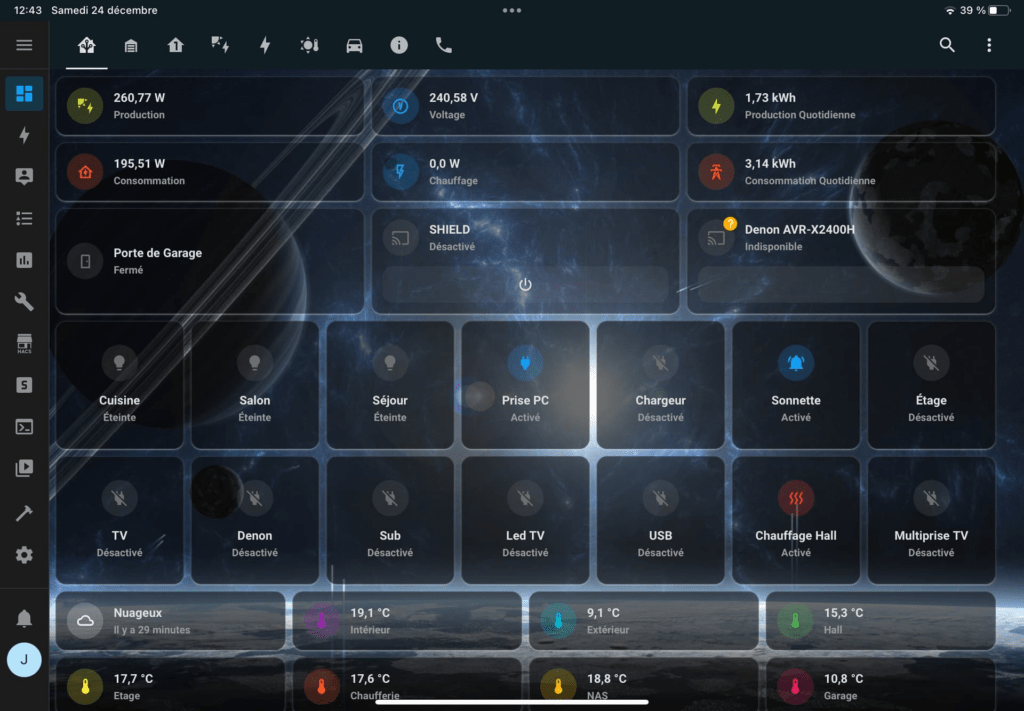
Grâce à l’ajout de l’extension Mushroom Cards, vous pourrez avoir accès à des blocs très pratiques, permettant de contrôler vos dispositifs d’éclairage en un minimum de clics.
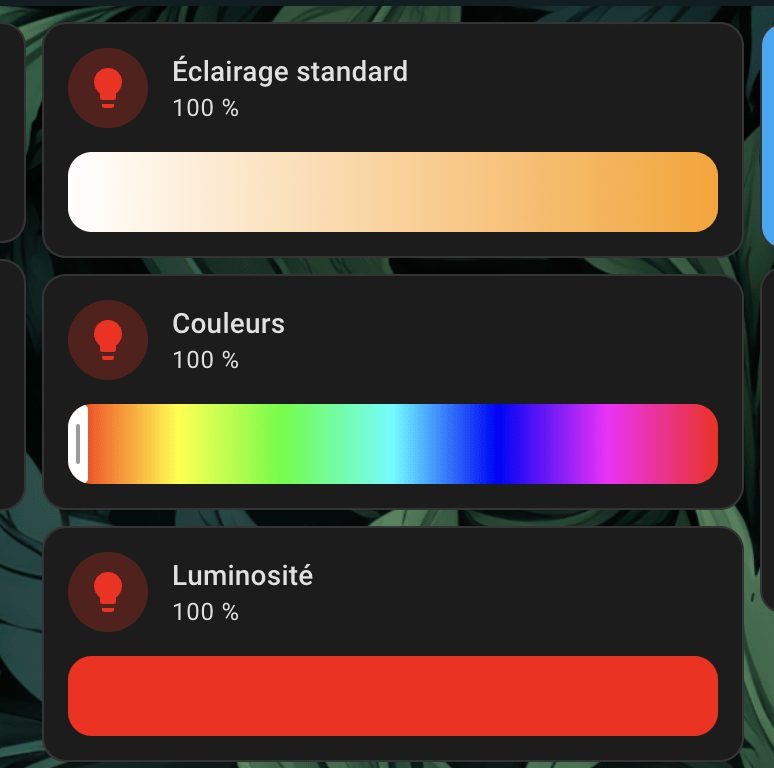
Gestion des utilisateurs
Configurez différents comptes utilisateurs avec des permissions adaptées. Par exemple, donnez accès uniquement aux réglages d’éclairage extérieur à certains employés.
La gestion des utilisateurs se fait depuis l’écran « Personnes » dans les Paramètres.
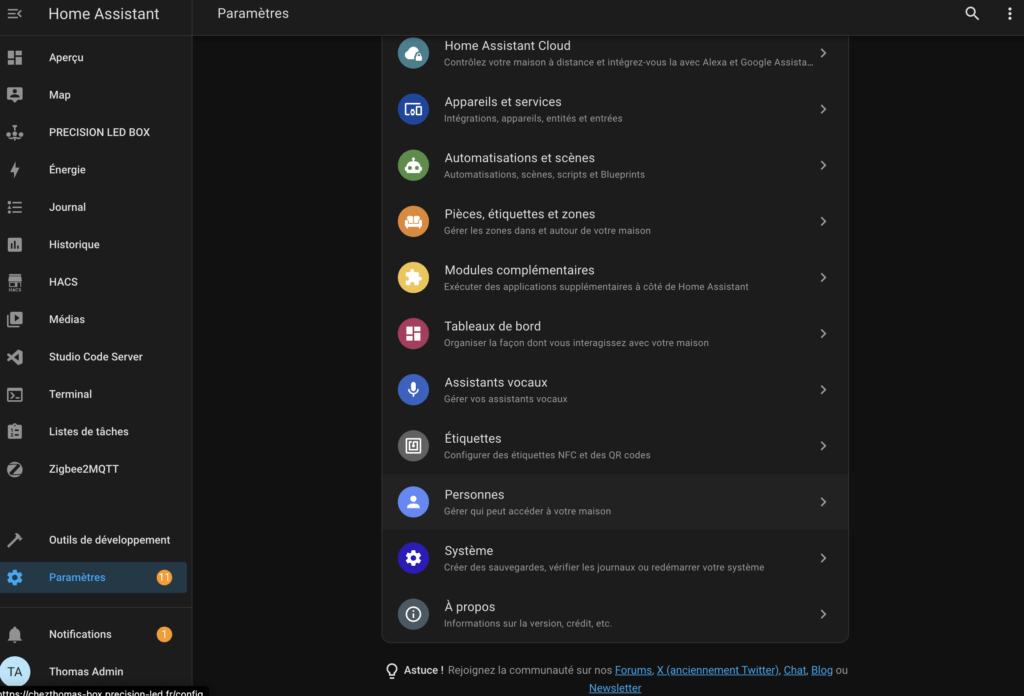
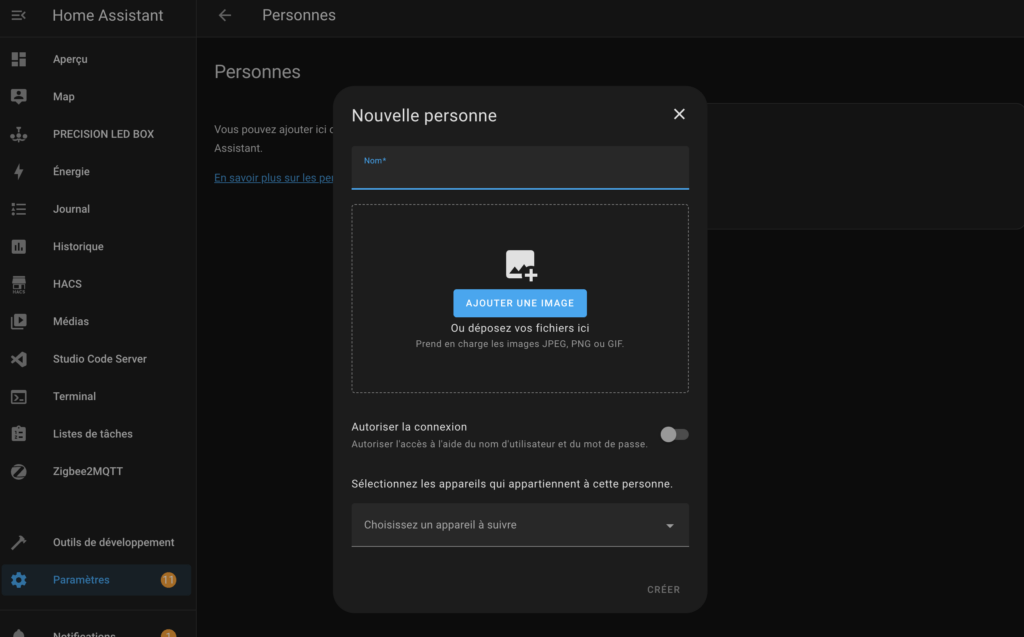
Ces modules complémentaires offrent une large gamme de fonctionnalités pour mieux gérer, personnaliser et sécuriser votre installation Home Assistant, en fonction de vos besoins.
Scripts
Un script Home Assistant est une séquence prédéfinie d’actions qui peuvent être exécutées à la demande ou dans le cadre d’une automatisation. Les scripts permettent de regrouper plusieurs actions en une seule commande réutilisable.
Voici les caractéristiques principales des scripts Home Assistant :
- Ils sont définis comme une séquence d’actions à exécuter.
- Ils peuvent être déclenchés manuellement ou par d’autres automatisations.
- Ils peuvent accepter des paramètres pour personnaliser leur comportement.
- Ils sont utiles pour regrouper des actions répétitives ou complexes.
Il est possible de créer vos scripts avec un éditeur visuel, comme dans l’exemple ci-dessous.
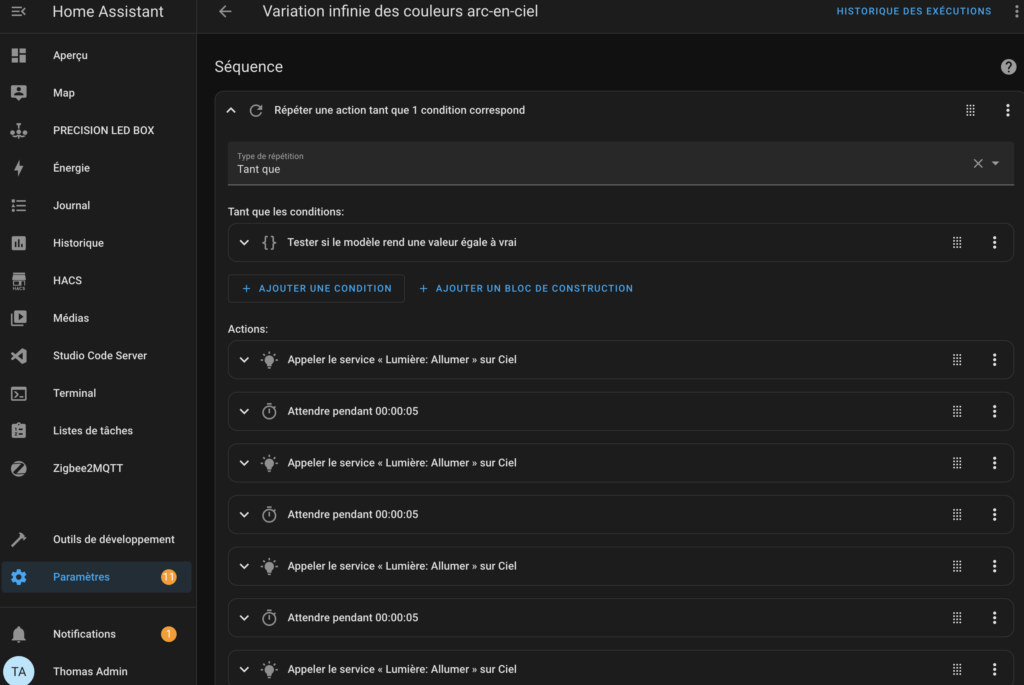
Vous pouvez aussi coder vos scripts. Voici deux exemples de scripts codés en YAML :
Éclairage matinal automatique :
- alias: "Allumage matinal"
trigger:
- platform: time
at: "08:00:00"
action:
- service: light.turn_on
target:
entity_id: group.office_lights
data:
brightness: 80
Éclairage basé sur la détection de présence :
- alias: "Éclairage sur détection"
trigger:
- platform: state
entity_id: binary_sensor.office_motion
to: 'on'
action:
- service: light.turn_on
target:
entity_id: group.office_lights
data:
brightness: 100
N’hésitez pas à utiliser des outils d’IA générative pour créer vos scripts ! ChatGPT se débrouille très bien pour ça.
Automatisations
Une automatisation Home Assistant, quant à elle, est un ensemble de règles qui déclenchent automatiquement des actions en fonction de conditions spécifiques. Elle se compose généralement de trois parties :
- Déclencheur : L’événement qui initie l’automatisation.
- Condition (optionnelle) : Des critères supplémentaires qui doivent être remplis.
- Action : Les tâches à exécuter lorsque le déclencheur est activé et les conditions sont remplies. Une action peut être un script.
Exemple d’automatisation basée sur l’éclairage :
textalias: "Éclairage automatique du salon"
trigger:
- platform: state
entity_id: binary_sensor.salon_mouvement
to: 'on'
condition:
- condition: numeric_state
entity_id: sensor.salon_luminosite
below: 50
action:
- service: light.turn_on
target:
entity_id: light.salon_principal
data:
brightness: 180
- wait_for_trigger:
- platform: state
entity_id: binary_sensor.salon_mouvement
to: 'off'
for:
minutes: 5
- service: light.turn_off
target:
entity_id: light.salon_principal
Cette automatisation :
- Se déclenche lorsqu’un mouvement est détecté dans le salon.
- Vérifie si la luminosité est inférieure à 50 lux.
- Si les conditions sont remplies, allume la lumière principale du salon à 70% de luminosité.
- Attend que le capteur de mouvement ne détecte plus de mouvement pendant 5 minutes.
- Éteint la lumière une fois ce délai écoulé.
Cette automatisation illustre comment Home Assistant peut gérer intelligemment l’éclairage en fonction du mouvement et de la luminosité ambiante, offrant ainsi confort et économies d’énergie.
Voici un exemple d’automatisation, qui va déclencher un script toutes les heures :
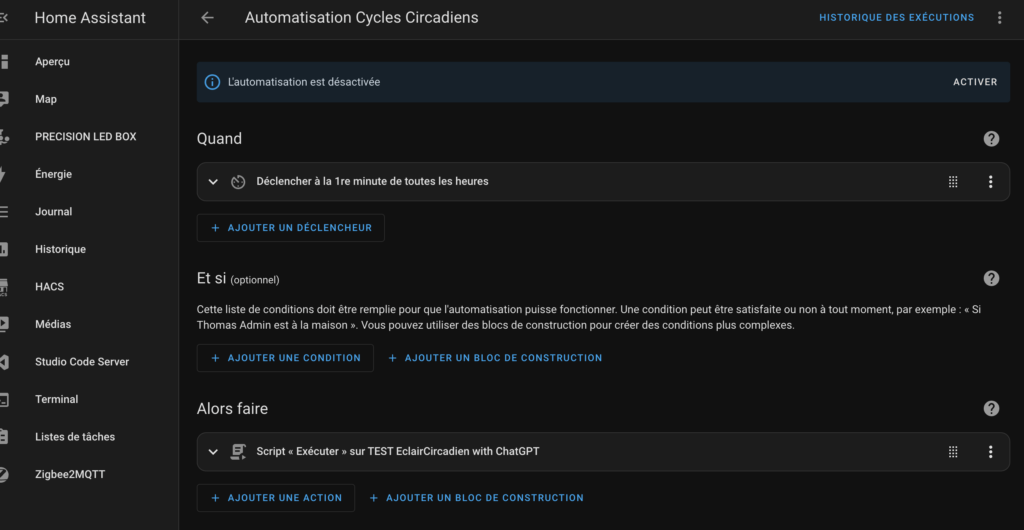
Sécurisation de l’accès à distance
L’accès à distance à votre système Home Assistant nécessite une attention particulière en termes de sécurité. L’utilisation de Cloudflare en combinaison avec un nom de domaine sécurisé offre une solution robuste pour protéger votre installation.
Configuration avec Cloudflare
Cloudflare agit comme un intermédiaire entre votre serveur Home Assistant et Internet, offrant plusieurs avantages sécuritaires :
- Protection contre les attaques DDoS
- Masquage de l’adresse IP réelle de votre serveur
- Chiffrement du trafic entre le client et Cloudflare
Pour configurer Cloudflare :
- Créez un compte Cloudflare et ajoutez votre domaine
- Modifiez les serveurs DNS de votre domaine pour pointer vers ceux de Cloudflare
- Activez le mode « Full (strict) » dans les paramètres SSL/TLS de Cloudflare
Utilisation d’un nom de domaine sécurisé
Un nom de domaine personnalisé (par exemple, mamaison.mondomaine.com) améliore la sécurité et la convivialité :
- Il évite l’utilisation d’adresses IP exposées
- Permet la mise en place de certificats SSL pour le chiffrement HTTPS
Option Zero Trust de Cloudflare
Cette fonctionnalité avancée renforce considérablement la sécurité :
- Authentification multi-facteurs pour l’accès à votre instance Home Assistant
- Contrôle granulaire des accès basé sur l’identité de l’utilisateur
- Chiffrement de bout en bout entre le client et votre serveur Home Assistant
Pour activer Zero Trust :
- Inscrivez-vous au service Zero Trust de Cloudflare
- Configurez une application dans le tableau de bord Zero Trust
- Définissez des politiques d’accès spécifiques pour votre instance Home Assistant
Avantages de cette configuration
- Sécurité renforcée : Protection contre les menaces courantes du web
- Confidentialité accrue : Chiffrement des données en transit
- Flexibilité d’accès : Contrôle précis de qui peut accéder à votre système et quand
En implémentant ces mesures, vous créez une couche de sécurité solide autour de votre système Home Assistant, permettant un accès à distance sûr et fiable à votre installation domotique.
Vous pouvez consulter cette vidéo explicative, de l’excellente chaîne Youtube Homation :
Modules complémentaires
Pour étendre les capacités de Home Assistant, les modules complémentaires sont essentiels : ils permettent d’ajouter des fonctionnalités non prévues nativement, enrichissant ainsi les possibilités de personnalisation et de gestion de votre système domotique.
Ceux-ci sont accessibles depuis Paramètres / Modules complémentaires. Vous pourrez voir ceux qui sont déjà installés, et accéder à la « Boutique » des modules complémentaires.
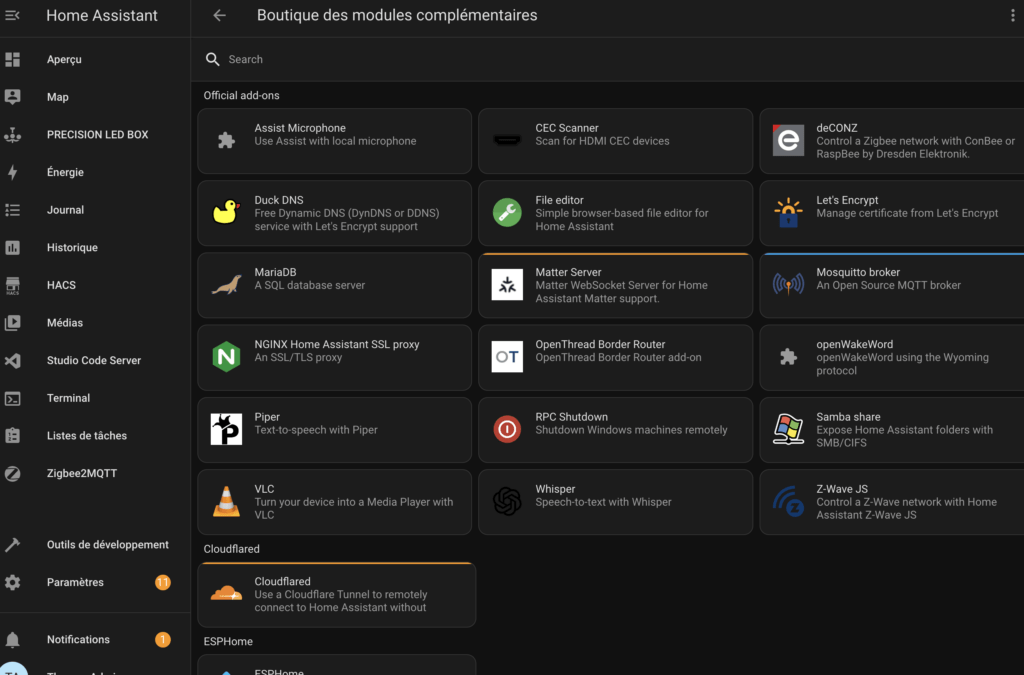
Par exemple si vous êtes amené à coder dans Home Assistant, vous pourrez ajouter Studio Code Server (un éditeur de fichiers), ou Terminal pour exécuter des commandes en ligne.
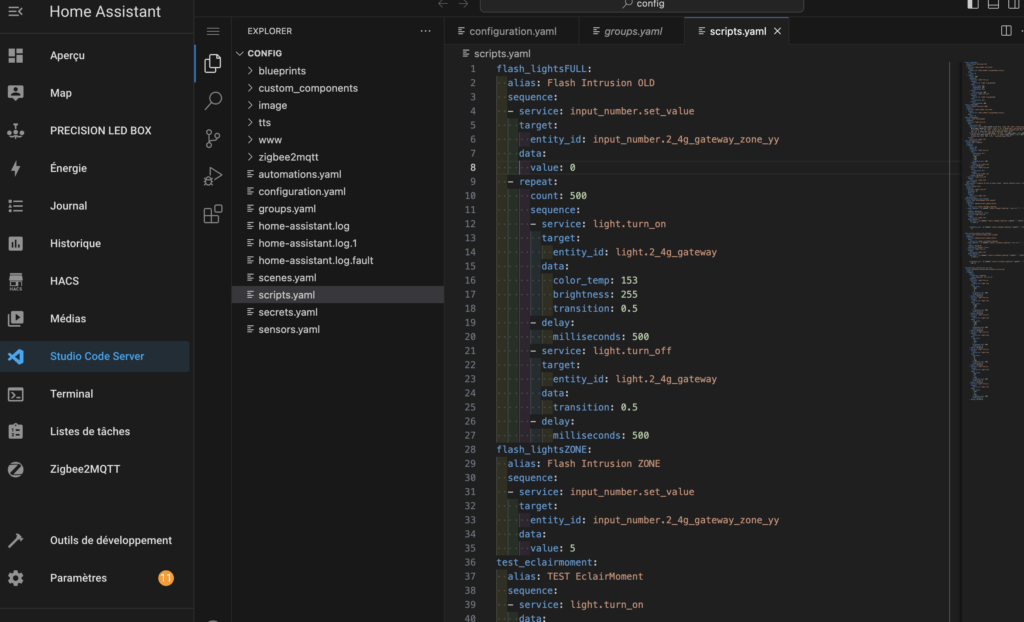
Voici quelques exemples supplémentaires de plugins utiles pour enrichir et personnaliser votre expérience avec Home Assistant :
- Node-RED : Un puissant outil d’automatisation visuel qui permet de créer des flux d’automatisation complexes avec des fonctionnalités de glisser-déposer. Idéal pour ceux qui souhaitent une approche visuelle pour configurer des scénarios d’automatisation avancés.
- Mosquitto MQTT Broker : Indispensable pour gérer la communication entre des appareils utilisant le protocole MQTT, comme des capteurs ou des systèmes d’éclairage. Ce plugin permet de centraliser les messages de vos appareils IoT dans Home Assistant.
- ESPHome : Parfait pour les utilisateurs de microcontrôleurs ESP8266 ou ESP32, cet add-on permet de programmer et de gérer facilement vos appareils ESP, afin de les intégrer dans Home Assistant sans avoir à coder manuellement.
- Grafana & InfluxDB : Un duo de plugins puissant pour collecter et visualiser les données de votre maison connectée, tels que l’historique de température ou de consommation d’énergie, sous forme de graphiques détaillés et interactifs.
- Home Assistant Google Drive Backup : Pour automatiser les sauvegardes de votre configuration Home Assistant sur Google Drive. Un must pour éviter de perdre des données précieuses en cas de défaillance ou de mise à jour imprévue.
- Deconz : Une alternative pour ceux qui utilisent le protocole Zigbee. Ce plugin est utile pour gérer et intégrer les dispositifs Zigbee comme les ampoules Philips Hue ou les capteurs Xiaomi directement depuis Home Assistant.
- Let’s Encrypt : Ce plugin est essentiel pour ceux qui souhaitent sécuriser leur accès à Home Assistant depuis l’extérieur en installant un certificat SSL gratuit. Il fonctionne bien avec d’autres add-ons comme DuckDNS pour gérer les noms de domaine dynamiques.
PRECISION LED a conçu la PRECISION LED BOX : une box domotique totalement personnalisable et compatible avec la plupart des équipements connectés (luminaires, sécurité, ouvrants, etc.). Elle est basée sur un Raspberry Pi et Home Assistant.
Il s’agit d’un produit entièrement sur-mesure, que nous adaptons à vos besoins et à vos équipements. Nous proposons également une formation pour que vous puissiez devenir autonome dans l’utilisation de cet équipement, qui vous fera gagner beaucoup de temps !